
|
<< Click to Display Table of Contents >> Navigation: Patienter > Journal > |
Print journal på papir eller send på mail Klik her for video
I følge journallovgivningen, skal al journalmateriale som findes elektronisk, sendes elektronisk.
Hvis journalen skal sendes til en klinik der også har al dente, skal den exporteres via Patient - Eksporter patientdata
Hvis journalen skal sendes til en klinik der IKKE har al dente, kan den sendes via mail ifølge nedenstående.
Gå i journalen

Klik på knappen Print og vælg hvad der skal udskrives.

Designer - Udskriftsskabelonen kan designes via denne knappe, men bruges af al dente, eller en IT-kyndig på klinikken
Udskriftsperiode - Her vælges hvilken periode der skal udskrives.
Udskrift af tandgrafik - Ønskes grafikken udskrevet
Udskrift af OR status - Bruges kun af ORTO klinikker, såfremt ORTO modulet er installeret.
Udskrift af PA-status fra - Vælges dato for hvilke PA status der skal udskrives.
Udskrift med priser - Skal priserne med ud på printet
Udskrift af overslag - Udskriver alle udskrevede overslag med priser.
Gem som standard - Vil man eks. aldrig have priser med ud på printet, kan der med fordel fjernes flueben herfor, og trykkes på Gem som
Standard. Dermed skal man ikke fjerne fluebenet hver gang.
Udskrift af slettede linier - Er denne option valgt, ville alle rettelse kommer med på printet, med dato for rettelsen. Er optionen ikke valgt,
vil der stå følgende på udskriften.

Denne tekst SKAL stå der, ifølge journallovgivningen.
Udskrift af bilag - alle breve og indscannede dokumenter bliver udskrevet som bilag. Ud for journalteksten, vil bilagsnummeret stå. Indkald
vil dog ikke blive udskrevet.
Gem journalen som en PDF dokument på computeren.
Tryk GEM, og vælg hvor den skal gemmes.
![]()
Udskriv på papir
![]()
Der kan vælges hvilke printer journalen skal udskrives pp.
Der kan vælges sidetal, hvis man kun ønsker at få udskrevet en del af journalen.
Vælg sidetal, som i eksemplet herunder.
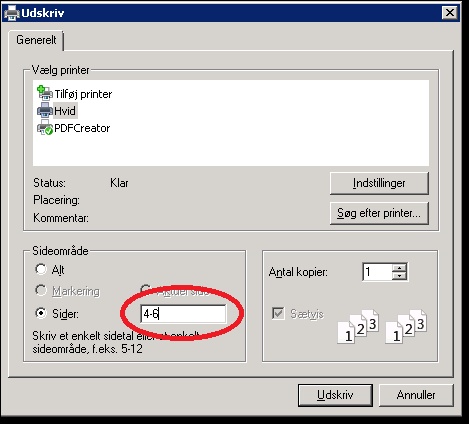
Bemærk, bilag og overslag, udskrives tilsidst. Der vil ud for den relevante journallinie stå et bilagsnummer, som referere til de enkelte bilag.
Indkaldebreve udskrives ikke, da det er fyldestgørende, at journallinien står der.
Send på mail
![]()
Vælg modtager i nedenstående vindue.
![]() Ved klik på Patient knappen, hentes patientens mailadresse, hvis denne er registreret på patientforsiden.
Ved klik på Patient knappen, hentes patientens mailadresse, hvis denne er registreret på patientforsiden.
![]() Ved klik på Andre knappen, hentes adressekartotek, hvor mailadressen kan vælges, fra både adressekartoteket og debitorkartoteket.
Ved klik på Andre knappen, hentes adressekartotek, hvor mailadressen kan vælges, fra både adressekartoteket og debitorkartoteket.
Modtager: Modtagerens mail
CC - er en forkortelse for Carbon copy (kopi). Hvis du føjer en modtagers navn til dette felt i en e-mail-meddelelse, sendes en kopi af meddelelsen
til den pågældende modtager, og modtagerens navn kan ses af andre modtagere af meddelelsen.
BCC: er en forkortelse for Blind carbon copy (blind kopi). Hvis du føjer en modtagers navn til dette felt i en e-mail-meddelelse, sendes en kopi af
meddelelsen til den pågældende modtager, og modtagerens navn kan ikke ses af andre modtagere af meddelelsen.
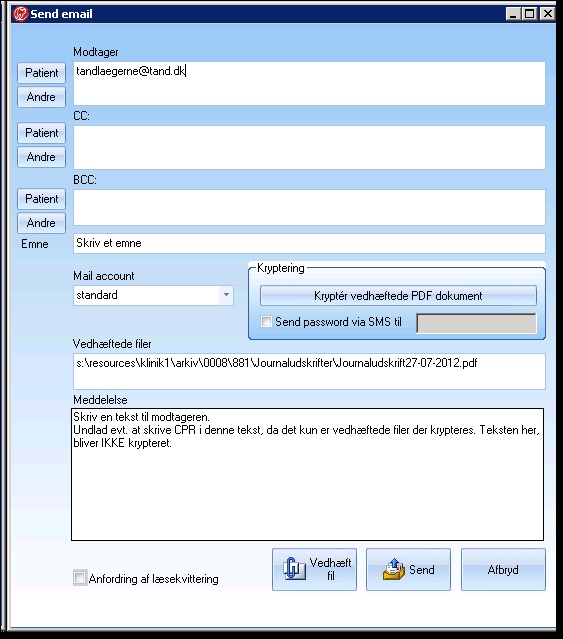
Journalen er automatisk vedhæftet. Der er mulighed for at vedhæftet flere filer. Eks. røntgenbilleder.
Disse skal først ekspoteres fra digital røntgen og gemmes på computeren.
Herefter kan de vedhæftes, ved at klikke på Vedhæft fil.
Kryptering af journalen
Der er mulighed for at kryptere den vedhæftede journal.
Det kan gøres på 2 måder
Klik på knappen Krypter vedhæftede PDF dokument, som jo er journalen.
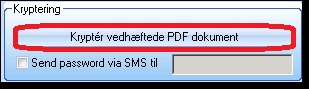
Angiv en kode, som du fortæller modtageren i telefonen.
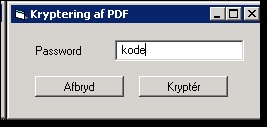
Eller send en SMS til modtageren med koden i.
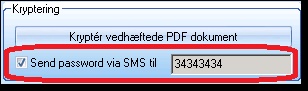
Angiv en kode, som sendes til modtageren via SMS:
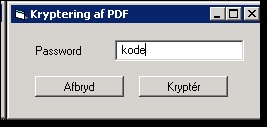
Modtageren vil blive bedt om at indtaste password, for at de kan åbne journalen.
Video: